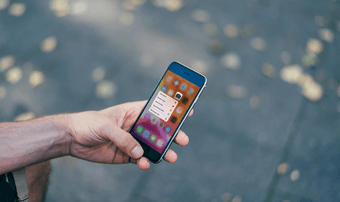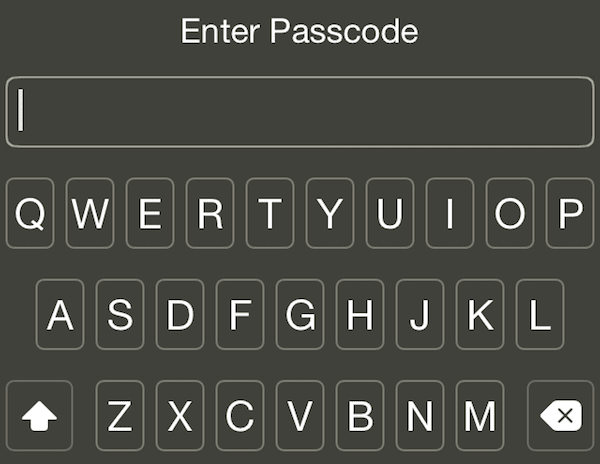Как исправить проблему iPhone Wi-Fi продолжает отключаться
Почти везде, куда бы вы ни пошли в настоящее время, вы найдете способ подключиться к Wi-Fi с помощью вашего iPhone. Поэтому обычно вам не нужно слишком беспокоиться о повторной подписи после того, как вы сделали это один раз.

Программы для Windows, мобильные приложения, игры - ВСЁ БЕСПЛАТНО, в нашем закрытом телеграмм канале - Подписывайтесь:)
Но иногда наши телефоны отключаются несколько раз за короткий промежуток времени. Так что, если вы пытаетесь посмотреть сериал Netflix, встретиться с друзьями или позвонить члену семьи, это быстро надоедает.
Однако часто решение проблемы с Wi-Fi на вашем iPhone не так уж сложно. Например, у вашего интернет-провайдера может быть плохой день, или вам может потребоваться обновить программное обеспечение вашего телефона.
В этой статье вы узнаете четыре способа решить проблему постоянного отключения вашего iPhone от подключения к Wi-Fi.
1. Входите и выходите из режима полета
Если ваше интернет-соединение постоянно включается и выключается, вы можете вручную остановить подключение телефона к нему. Один из способов сделать это — входить и выходить из режима полета на вашем устройстве.
Чтобы включить режим полета, у вас есть два варианта. Ниже приведен список шагов, которые необходимо выполнить для первого.
Шаг 1: Разблокируйте свой iPhone.
Шаг 2: Проведите вверх по главному экрану. Затем вы увидите Центр управления.

Шаг 3: В Центре управления нажмите на значок самолета. Вам также может потребоваться нажать на символ Wi-Fi, чтобы отключить его.
Шаг 4: Как только режим полета будет включен, снова выключите его, и ваш телефон должен снова подключиться к Wi-Fi.

Если в вашем Центре управления нет режима полета, вы можете выполнить следующие шаги, чтобы добиться того же результата.
Шаг 1: Откройте приложение «Настройки». Под своим именем вы увидите опцию режима полета.

Шаг 2: Переключите переключатель включения/выключения, чтобы включить режим полета.
Шаг 3: снова выключите режим полета, нажав на ту же кнопку.
Если включение и выключение режима полета не работает, рассмотрите возможность повторного включения и выключения самого телефона.
2. Проверьте наличие обновлений программного обеспечения
Обновление программного обеспечения вашего iPhone важно по многим причинам. Во-первых, это гарантирует, что вы продолжите защищать себя от потенциальных угроз, таких как хакеры. Вместе с тем, ваш телефон постепенно начнет работать хуже, если вы не обновляете его.
Если ваш Wi-Fi продолжает отключаться и с вашим маршрутизатором нет проблем, рекомендуется проверить iPhone на наличие обновлений, которые вы, возможно, пропустили. Для этого выполните шаги, перечисленные ниже.
Шаг 1: Откройте приложение «Настройки».
Шаг 2: Прокрутите вниз до «Общие». Когда вы там, нажмите на эту вкладку.
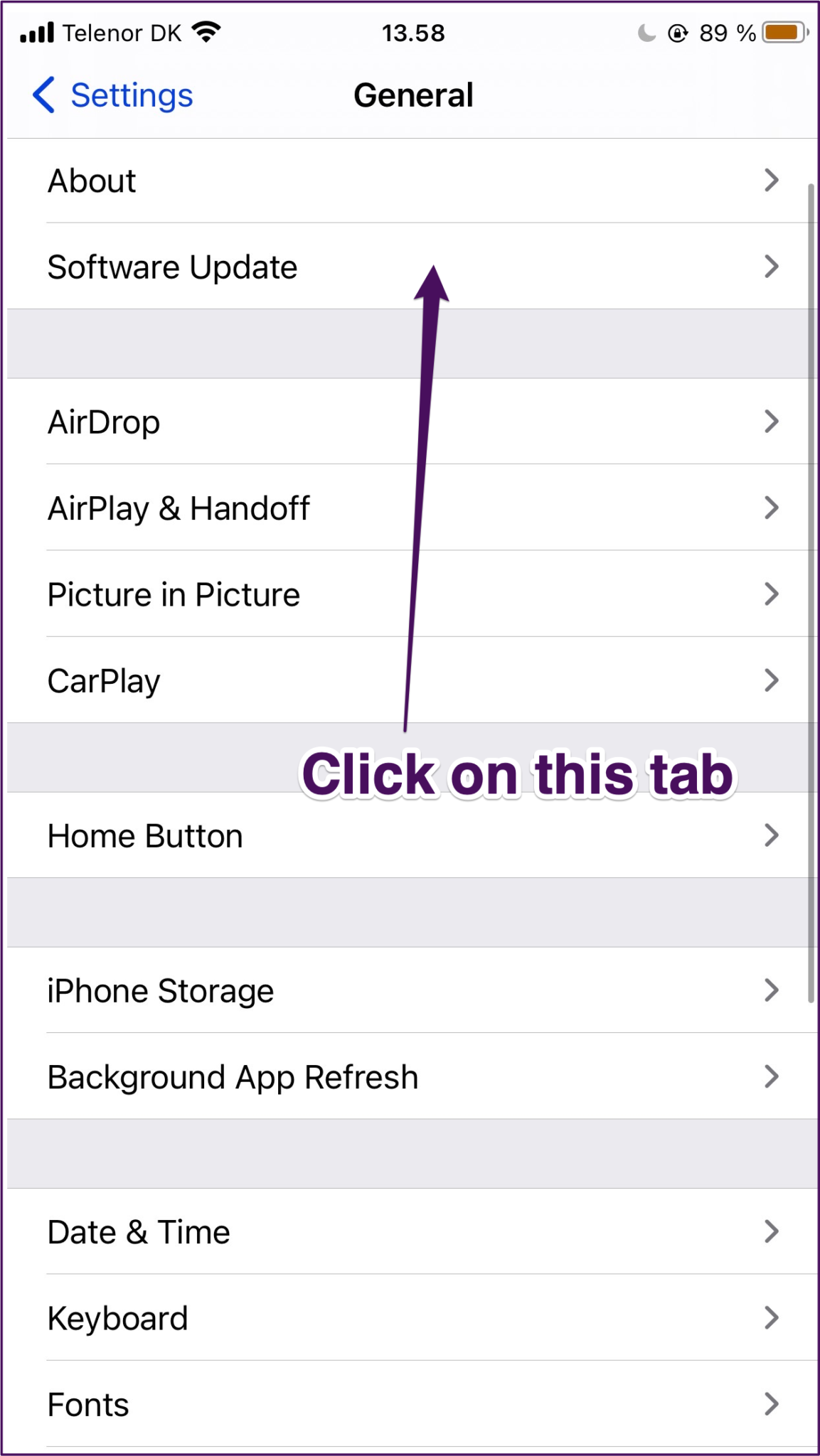
Шаг 3. В верхней части следующей страницы вы увидите параметр «Обновление программного обеспечения». Нажмите на это.
Шаг 4: Если вам нужно загрузить последнюю версию программного обеспечения, вы увидите соответствующий вариант. Нажмите на это, и ваш iPhone начнет обновление.
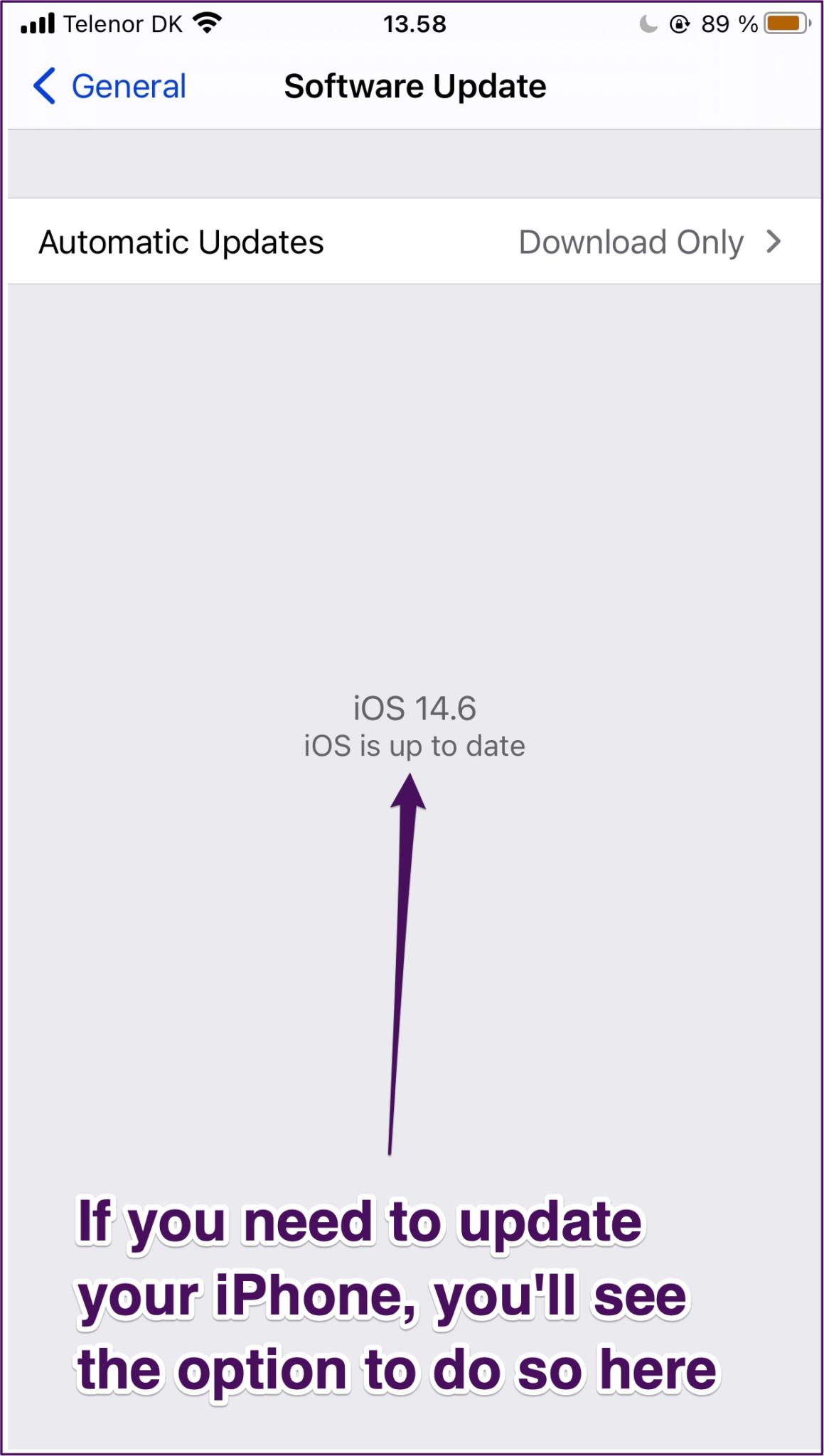
Чтобы обновить программное обеспечение, вам необходимо подключиться к Интернету. Если ваш тарифный план позволяет, вы можете использовать сотовые данные. В противном случае вы можете сделать это через iTunes на своем Mac или дождаться подключения к Wi-Fi в другом месте.
3. Забудьте о своем Wi-Fi и присоединитесь
Если вы обнаружите, что Wi-Fi работает нормально на вашем ноутбуке или игровой приставке, проблема, скорее всего, связана с вашим iPhone. Одно из возможных решений — забыть о сети на мобильном устройстве, прежде чем снова подключиться.
Для этого выполните следующие действия.
Шаг 1: снова откройте приложение «Настройки» и нажмите «Wi-Fi». Это опция прямо под режимом полета.

Шаг 2: Нажмите на сеть Wi-Fi, которая либо подключена, либо к которой вы обычно подключаетесь.

Шаг 3: Выберите «Забыть эту сеть» и подтвердите, что хотите забыть об этой сети.

Шаг 4: Посмотрите на список сетей ниже и найдите ту, к которой вы хотите снова подключиться.

Шаг 5: Нажмите на сеть и повторно введите пароль.

4. Проверьте свой маршрутизатор
В некоторых случаях проблема заключается в Интернете. Если это так, рекомендуется проверить беспроводной маршрутизатор.
Прежде чем что-либо делать, проверьте состояние на передней панели маршрутизатора. Например, если вы заметили, что Интернет не подключен или ваше соединение нестабильно, выключите его и немного подождите, прежде чем снова включить.
Если проблема не устранена, вам необходимо связаться с вашим сетевым провайдером, чтобы узнать, что происходит.
Исправление Wi-Fi вашего iPhone: у вас есть много вариантов
Подключение к Wi-Fi помогает быстрее транслировать видео на iPhone и экономить деньги, приобретая меньший тарифный план.
Когда Интернет продолжает отключаться и снова подключаться на вашем телефоне, попробуйте решить проблему на своем мобильном устройстве. Если он сохраняется, перезагрузите маршрутизатор.
Поскольку Интернет иногда отключается во всей области, вам, возможно, придется набраться терпения, пока ваш провайдер снова не исправит ситуацию.
Программы для Windows, мобильные приложения, игры - ВСЁ БЕСПЛАТНО, в нашем закрытом телеграмм канале - Подписывайтесь:)